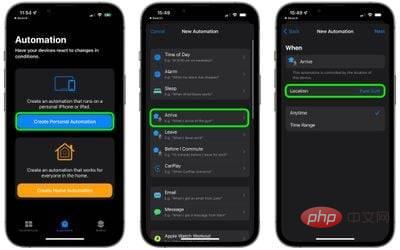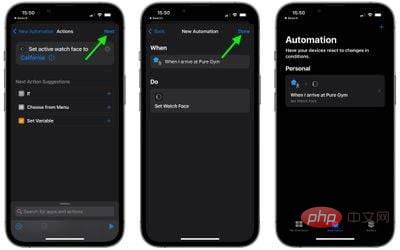如何根据位置自动更改 Apple Watch 表盘
- 王林转载
- 2023-04-13 14:10:101644浏览
如何根据位置自动更改 Apple Watch 表盘
- 在 iPhone 上启动快捷方式应用程序。
- 点击屏幕底部的自动化标签。
- 点击创建个人自动化。
- 选择到达或离开,具体取决于您希望何时更改表盘。
- 选择位置,并通过搜索或输入地址来选择它,然后点击下一步。

- 点击添加操作,然后使用搜索字段查找“观看”。
- 从手表操作的结果列表中选择设置表盘。
- 在“操作”屏幕上,紧挨“将活动表盘设置为”下方,点击蓝色字样。
- 选择您在到达或离开指定位置时要更改的表盘。请注意,此处的列表使用 Apple 的官方名称作为其表盘,因此您可能会看到一些重复项。这是因为该列表对应于您手表上排列的当前表盘,列表中的顶部表盘是您在 Apple Watch 上滑动到第一个(最左侧)表盘时看到的表盘。

- 当“操作”屏幕重新出现时,点击“下一步”。
- 在最后一个屏幕上点击完成以完成。

您现在应该在“自动化”屏幕上看到刚刚创建的自动化。您无需执行任何其他操作 - 您的表盘现在应该会在您离开或到达您选择的位置时自动更改。
以上是如何根据位置自动更改 Apple Watch 表盘的详细内容。更多信息请关注PHP中文网其他相关文章!
声明:
本文转载于:yundongfang.com。如有侵权,请联系admin@php.cn删除